Reklame
Vores liste over de bedste Mac-apps De bedste Mac-apps, der kan installeres på din MacBook eller iMacLeder du efter de bedste apps til din MacBook eller iMac? Her er vores omfattende liste over de bedste apps til macOS. Læs mere henvender sig allerede til alle slags brugere, men i dag har vi et sæt apps, der er rettet mod dem, der er limet til deres MacBooks og iMacs hele dagen.
Disse kraftfulde værktøjer er designet til at forbedre din daglige Mac OS X-oplevelse. De vil gøre din digitale arbejdsgang ikke bare mere produktiv, men også mere behagelig og behagelig.
Vi har gemt applikationer som kontorpakker, billedredaktører og outliners til en anden dag.
Til beskyttelse af dine øjne
Uanset om du arbejder vanvittigt med timer for at overholde en frist eller svinge på YouTube-videoer, at stirre på en computerskærm hele dagen er ikke nøjagtigt behageligt. Men du vidste det allerede. Alt, hvad vi siger, er barmhjertighed med dine øjne og installer f.lux.
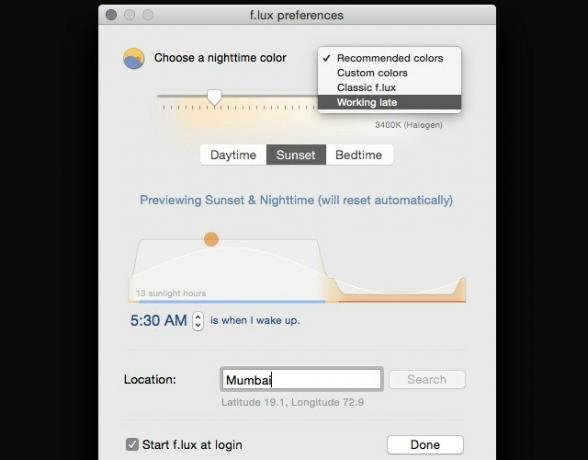
f.lux sikrer, at din Mac er display skifter farve for at tilpasse sig tiden på dagen
Brug F.lux til at sove bedre efter computeraktiviteter om aftenenHvis du ser nøje, har de fleste LCD-skærme en knap til automatisk at ændre attributterne på skærmen for at justere for de typer medier, der bliver vist. Læs mere . Når du har installeret appen, skal du fortælle den, hvor du bor, og den vil tage sig af resten. Når solen går ned, stopper din computerskærm dig med at blinde dig med dens stærke sollyslignende glød. Det får i stedet en varm, subtil farvetone.Vil du se et eksempel på, hvordan appen vil opføre sig ved solnedgang eller sengetid, f.eks. Vil du justere farvetemperaturerne til din smag? Du kan gøre det og mere via sektionen Præferencer. Klik på f.luxs menulinjeikon, så finder du et link til det. Du kan også deaktivere f.lux midlertidigt eller endda for specifikke apps.
Til superladende spotlight
Lommelygte er vært for et stort sæt plugins, der udvider funktionerne i din Mac's søgefunktion, Spotlight Søg mere effektivt i Mac OS X med vores Top Spotlight-tipSpotlight har været en dræber Mac-funktion i årevis, hvor Cupertino regelmæssigt underviser Redmond i kunsten at søge på skrivebordet. Her er et par tip til at hjælpe dig med at finde mere på din Mac. Læs mere . Resultatet er, at OS X's oprindelige søgefunktion får supermagter Føj supermagter til spotlight med dette uofficielle plugin-systemBringe Google, Wolfram Alpha, vejret og næsten alt andet til Spotlight. Læs mere og du kan få adgang til dem alle med et par tastetryk.
Jeg tweeter fra Flashlight til mac lige nu - det er ret fantastisk!
- Josh Farrant (@FarPixel) 3. juni 2015
Så hvad kan du gøre med disse tilføjede funktioner? Hvad kan ikke du gør er et bedre spørgsmål. Du kan søge på Google, oversætte tekst, sende e-mails og iMessages, hurtigt indstille påmindelser, tilføje kalenderbegivenheder, sende tweets og Slack-meddelelser og endda se billeder af søde killinger. Du kan endda installere flere justeringer fra lommelygtskontrolpanelet, og det er alt sammen gratis!
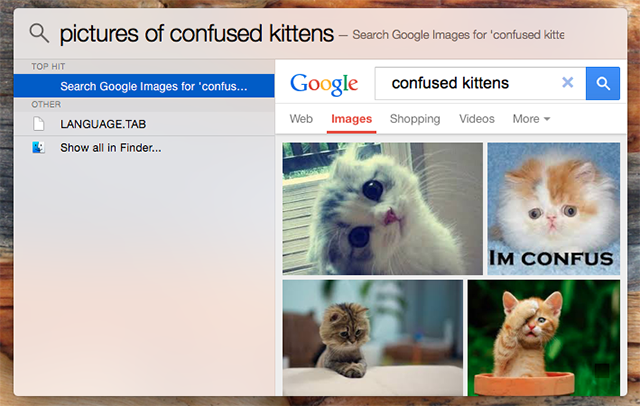
Ved at gemme dit udklipsholder spares praktisk
Copy'em Paste fører en fortegnelse over ting, du har kopieret til udklipsholderen. Det fungerer med tekst, filer, kodestykker, billeder - stort set alt hvad du kan kopiere. Du kan sortere klip, let gennem dem let, gemme dem, du ofte bruger, og endda springe over gemme klip, der er kopieret fra specifikke programmer. Appen er ret alsidig på den måde. Hvis du ikke ønsker at indsætte klip manuelt, skal du installere den gratis Copy'em Indsæt hjælper app for at tilføje auto-paste funktionen.
Den funktionsrige Copy'em-indsætning giver dig muligheden for at gemme ubegrænset klip og manipulere dem, som du vil. Dette gør det værd at $ 9,99 prislappen. Hvis du leder efter en gratis løsning til at begynde med, skal du give PasteBox et skud.
Endelig har jeg fundet den perfekte klippebordadministrator til mac: Copy'em Indsæt. Det var en lang rejse! #dev#utility
- Francesco Pretelli (@timefrancesco) 9. april 2015
Til sporingstid
RescueTime (gratis, premium option tilgængelig)
Hvordan kan du stoppe med at spilde tid, hvis du ikke ved, hvad du spilder på? Installer RescueTime for at få et klart billede af, hvilke digitale aktiviteter, der tager mere af din tid, end de burde. Det kører i baggrunden og noterer den tid, du bruger på hver app og websted, du åbner. Derefter samler den alle disse data i en grundig rapport, som du kan bruge til at planlægge dit arbejde og styre din tid bedre.
Jeg bruger redningstid til at finde ud af, hvor min tid går, når jeg er på computeren. Tjek det o... http://t.co/WmGrP29iFTpic.twitter.com/CpcIWuYH2l
- ProductivityBooster (@ProductivityTOP) 10. juli 2015
Lite-versionen af RescueTime er gratis. Premium-versionen har en gratis 14-dages prøveperiode og er derefter $ 9 pr. Måned derefter. Hvis du vil blokere distraherende websteder eller spore tid, når du er væk fra computeren, gør opgraderingen netop det.
Hvis du er en freelancer, der leder efter en app, der kan hjælpe med tidssporing til dine projekter, kan du prøve Kapow. Graeme Gott er manden bag Kapow. Han er den samme fyr, der gav os den populære minimalistisk skrive-app FocusWriter FocusWriter - Minimalistisk, distraktionsfri & smuk teksteditor Læs mere .
Til blokering af online distraktioner
Hvis du ikke kan få gjort noget arbejde, fordi du ofte bliver sidesporet af distraktioner online, har du brug for en dosis af SelfControl. Brug den til at oprette en sortliste over websteder, som du synes er særligt distraherende, indstiller en timer og begynder at arbejde. SelfControl blokerer adgangen til webstederne på din sortliste i det tidspunkt, du angiver. Du kan gennemse andre steder som sædvanligt - det er en god ting, hvis dit arbejde afhænger af Internettet.
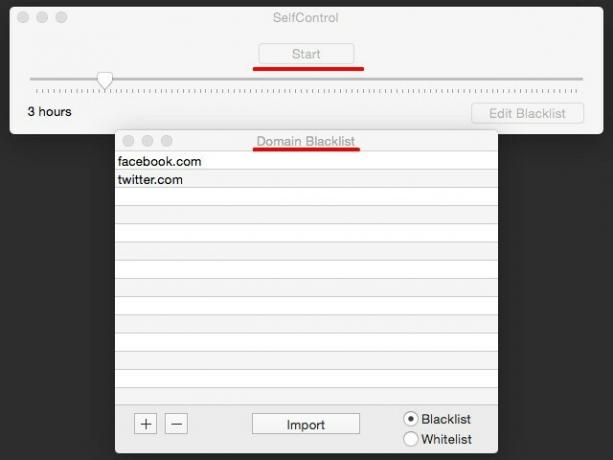
Tænker du allerede på måder at snyde? Du kan ikke - også selvom hvis du genstarter din Mac eller sletter selve appen. Du skal vente på, at timeren løber tør.
Til arbejde med Pomodoro-teknikken
Du ved vi elsker Pomodoro-teknikken Udskåret udsættelse med disse Pomodoro-teknik-apps og -softwareProcrastination er en ondskab, der gennemsyrer studerende og arbejdstagere i alle hjørner af verden, og det smitter både amatører og fagfolk. Som forfatter lider jeg dagligt af udskud. Nogle mennesker... Læs mere her på MakeUseOf, hvor man skifter produktive perioder med arbejde med korte, regelmæssige pauser. Hvis du vil bruge det, mens du arbejder på din Mac, skal du holde Pomodoro One praktisk. Det har ikke for mange smarte funktioner, hvilket er det, der gør det perfekt.
Når timeren løber ud, hører du en ding. Du kan smide en visuel påmindelse, hvis du vil, men der er dog ingen pauseknap. Appen har et afsnit Rapporter, hvor du kan holde faner om din Pomodoro-aktivitet i den aktuelle uge og den sidste.
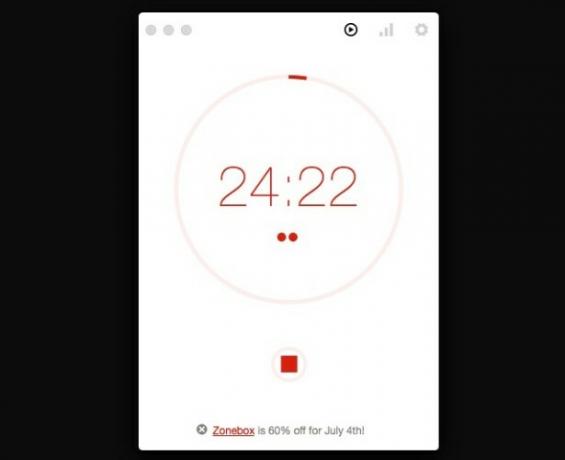
Som du kan se på billedet ovenfor, viser Pomodoro One en annonce, der ikke ligner meget af en distraktion for mig. Hvis du mener noget andet, kan du fjerne det og støtte udvikleren med en $ 1,99 opgradering. Tomighty er en anden gratis desktop timer, der er værd at tjekke ud.
Til at omdanne websteder til uafhængige apps
Skal du holde dine foretrukne websteder åbne for hurtig adgang, eller skal du lukke dem for at spare på browserpladsen? Slip af med det dilemma ved at omdanne nogle af dine mest anvendte websteder til uafhængige desktop-apps med Fluid. Processen er ret ligetil. Alt hvad du behøver er webstedets url og et navn, der skal bruges til det.
Den gratis version af Fluid leveres med muligheden for at oprette ubegrænsede apps. Licensen på $ 4,99 giver dig nogle ekstra funktioner som fuldskærmstilstand og brugerdefineret styling til Fluid-apps.
For bedre træk og slip
Uanset om du vil flytte filer rundt, uploade dem til en skytjeneste eller dele dem via AirDrop, er Dropzone 3 den app, du skal bruge til at trække, slippe og gøre. Den sidder i menulinjen og giver handlinger, som du kan slippe filer på og lade Dropzone tage sig af resten.
Med ekstra Dropzone-handlinger, kan du udføre nogle af dine regelmæssige opgaver med et enkelt klik. Overvej for eksempel processen med installation af en Mac-app. Du åbner en .dmg-fil, installerer den vedlagte app og flytter den til mappen Programmer og sletter derefter .dmg-filen. En Dropzone-handling giver dig mulighed for at nedbryde dette til en handling med et enkelt klik.
Bakari har allerede vist sig hvad ellers er Dropzone i stand til, Dropzone 3 turbolader din Mac med træk og slip-handlingerDu kan spilde tid på at placere dine filer og mapper til at bruge den traditionelle måde, eller du kan spare tid og gøre alt direkte fra din menulinje ved hjælp af Dropzone. Læs mere og nedenfor er den officielle demovideo fra Aptonic.
For at holde din Mac vågen
Koffein [Ikke længere tilgængelig]
Koffein gør en ting, og det gør det godt. Det forhindrer din Mac i at gå i dvale. Ingen skærmbesparelse og dæmpet skærm hverken, når du har aktiveret koffein via dets menulinjeikon. Klik på ikonet en gang til, og appen deaktiveres. Det er alt, hvad der er der til det. Det mest du kan ændre er, at appen skal starte ved login og specificere en standardvarighed, som den forbliver aktiv for.
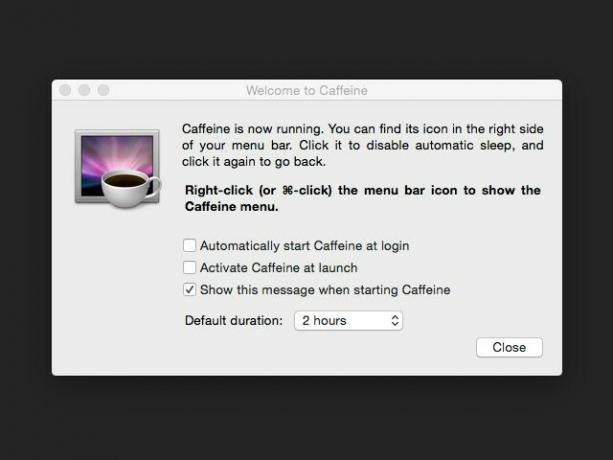
Til brug af din iPad som en anden skærm
Duet ($15.99)
Duet forvandler din iPad (eller iPhone) til en anden skærm til din Mac via en kabelforbindelse. Mark gennemgik Duet Drej din iOS-enhed til en ekstra skærm med DuetDu kan nu bruge en iPad-app til at udvide din samling af skærme og omdanne din $ 500 tablet til en lille, bærbar skærm. Det kaldes Duet. Læs mere og kom væk imponeret over det. Det ser ud til, at appen klarer sig meget bedre end dens (laggy) iPad-as-sekundære-displaykammerater, der ofte bruger en netværksforbindelse i modsætning til et Lynkabel.
IPad-versionen af Duet koster $ 15.99 og dens ledsagende app til din Mac (eller pc) er gratis - hvilket ikke er dårligt, hvis du overvejer de sande omkostninger ved at købe en anden skærm. Hvis du vil have en app, der fungerer via Wi-Fi eller understøtter mere end en ekstra skærm, Luftvisning er et alternativ, som du måske vil tjekke ud.
Til tilpasning af mus- og styrepladsbevægelser
BetterTouchTool er en kraftfuld (og gratis!) App, der giver dig granuleret kontrol over opførslen af din mus og trackpad. Åbning af filer, sætte din computer i dvale, skifte mellem windows - du kan konfigurere bevægelser til alle opgaver som disse.
BetterTouchTool kan komme ud som så overvældende i starten. Men hvis du fortsætter med det, finder du en betydelig forbedring af din arbejdsgang.
BetterTouchTool - den bedste ting, der nogensinde er sket med OS X: http://t.co/aHwht6v6GD
-? Ukasz Ankudo (@Siguardius) 1. juli 2015
Til at spille musik
Spotify (gratis, premium option tilgængelig)
Du har nogle gode valg når det kommer til streaming af musik på din Mac. Spotify fører an med ubegrænset gratis musik. Et premiumabonnement giver dig en annoncefri oplevelse med streaming af høj kvalitet, offline support, ubegrænset spring over - værkerne. Desktop- og mobilklienterne koster intet, og du kan prøve premiumversionen for $ 0,99 for de første tre måneder (hvorefter du skal betale $ 9,99 pr. Måned).

Apple har også tilsluttet sig kampen med sin egen streaming-tjeneste for musik, Apple Music. Tjenesten er integreret med iTunes og leveres med en gratis prøveperiode på tre måneder. Pandora og Rdio er et par andre valg, der er tilgængelige for dig.
Den service, der er bedst for dig, afhænger af en hel del faktorer, såsom dens tilgængelighed, hvor du er live, de funktioner, du er villig til at gå på kompromis med, og de penge, du er villig til at bruge på abonnementer. Det hele koges ned til personlig præference. Eksperimenter med de muligheder, vi har angivet. Når du har valgt en favorit, skal du søge i MakeuseOf-arkiverne for at få flere oplysninger om den. Hvis du for eksempel beslutter at gå sammen med Spotify, skal du læse vores guide til Spotify Spotify Music Streaming: Den uofficielle guideSpotify er den største musikstreamingtjeneste. Hvis du ikke er sikker på, hvordan du bruger den, vil denne guide lede dig gennem tjenesten samt tilbyde nogle vigtige toptips. Læs mere . Vi har også en detaljeret introduktion til Apple Music Kom godt i gang med Apple Music - Hvad du har brug for at videEfter købet af Beats sidste år har Apple endelig løsladt sin streaming-musiktjeneste over hele verden. Læs mere .
Til reduktion af tastetryk
Dine fingre kan kun håndtere så mange tastetryk, før de giver op i udmattelse. Undgå RSI og andre muskuloskeletale skader ved at skære ned på dine daglige tastetryk. Brug af et tekstudvidelsesværktøj Hvad er tekstudvidelse og hvordan kan det hjælpe dig med at spare tid?Hvis du kunne spare dig selv en lille brøkdel af den tid, du bruger på at skrive, kan du spare timer på din tid hver uge. Det er præcis, hvad tekstudvidelse er til. Læs mere er en nem måde at gøre det på. Hvis du vil have noget ud over Mac's indbyggede tekstudvidelsesfunktioner, anbefaler vi aText.
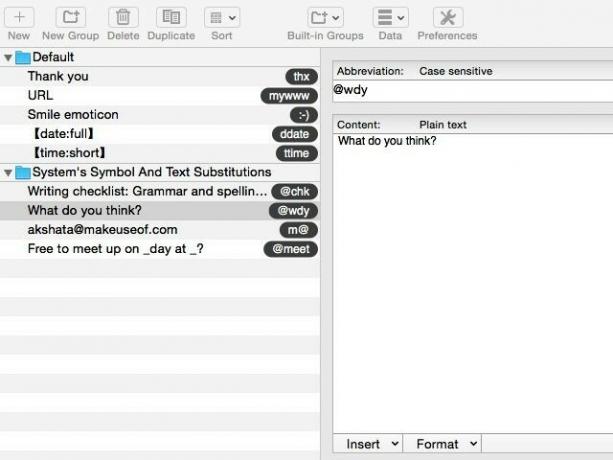
Med aText kan du oprette Rich Text-kodestykker, søge dem og organisere dem i grupper. Appen giver dig endda mulighed for at synkronisere kodestykker til cloud-lagring og tilføje billeder til dem. Til $ 4,99 er aText et godt alternativ til dyre apps som TextExpander.
Til at gemme mobildata
Tripmode ($ 7.99, begrænset gratis mulighed tilgængelig)
Er du bekymret for at bruge alle dine tilgængelige mobildata, mens du bruger et personligt hotspot? Installer Tripmode, og du kan trække vejret lidt lettere. Det forhindrer alle apps i at få adgang til Internettet undtagen dem, du lægger på dens hvidliste - så ikke mere synkronisering af Dropbox-filer eller download af opdateringer på en mobilforbindelse, medmindre du har tilladt det.

Tripmode leveres med en syv dages ubegrænset prøve. Derefter kan du opgradere til premium-versionen på $ 7.99 eller holde sig til den gratis version, der begrænser dig til 15 minutter brug om dagen.
For at huske at tage pauser
Når du er optaget af arbejde eller online, er det let at glemme enkle ting som at tage en pause ofte. Over tid, dette skaber ødelæggelse på din krop Log ind i livet: Top 9 tip til bekæmpelse af computer træthed og beskyttelse af dit helbredVidste du, at din stillesiddende livsstil kunne dræbe dig indefra og ud? Ryan har allerede præsenteret en sag om potentielle sundhedsrisici ved at sidde for længe, og for dem af os, der ... Læs mere . Undgå, at dette sker ved hjælp af en app som Rest (eller Workrave til Windows / Linux).
Hvile minder dig om at tage pauser med forudindstillede tidsintervaller og viser dig endda nogle enkle øvelser, du kan arbejde på i en pause, og den leveres også med en Pomodoro-timer. Løftet om forebyggelse af RSI er grund nok til at bruge $ 4,99 på resten.
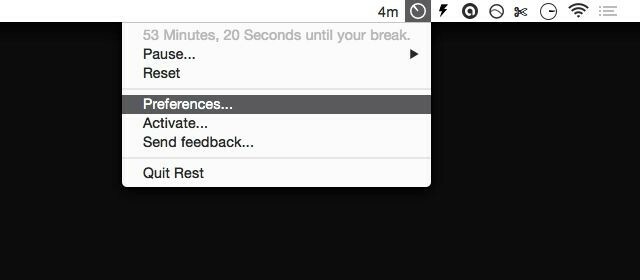
Opmærksomhed er en anden gratis app, der gør dig opmærksom på den tid, du bruger foran din Mac. Efter hver time spiller den en lyd der ligner en tibetansk sangklokke. Timeren nulstilles til nul, når du tager en pause på fem minutter. Du kan finjustere arbejdet og bryde varigheden fra appens Præferencer. Bevidsthed svarer til Mindful Mynah app, der er anbefalet af Leo Babauta af Zen vaner.

Hvad er dine must-haves?
Det er sunde at finde en god balance mellem online og offline tid Hvad der skete, da jeg gik helt offline i en ugeAt leve i Internet-æraen har ændret os i en sådan grad, at ideen om at skulle leve helt offline selv i et stykke tid lyder som en fængselsstraf. Men det er det virkelig ikke. Læs mere . Men hvis du er en skrivebordbundet freelancer, webmedarbejder, studerende eller kontorfører, er det en op ad bakke. Du har brug for pålidelige apps til at delegere noget af din arbejdsbyrde til. De apps, vi har listet her, falder helt sikkert ind i denne kategori. Installer dem for at gøre din dag lidt mere produktiv. Og glem ikke, hvad du kan gøre med Mac's indbyggede funktioner De bedste indbyggede Mac-tip, som du aldrig har hørt om, ifølge RedditDer er et overraskende antal ting, din Mac kan gøre ud af boksen, hvis du kun ved hvordan. Læs mere enten.
Hvilke apps vil du anbefale til dem, der bruger hele dagen på deres Mac-computere?
Akshata uddannet i manuel test, animation og UX-design inden han fokuserede på teknologi og skrivning. Dette samlede to af hendes yndlingsaktiviteter - give mening af systemer og forenkle jargon. Hos MakeUseOf skriver Akshata om at få det bedste ud af dine Apple-enheder.


